Шпалери для робочого столу є стандартною функцією вбудь-який робочий стіл. Це легко змінити в Windows, і ви можете встановити статичне зображення, слайд-шоу або суцільний колір у якості фону. Рідко ця функція коли-небудь зламається, але це неможливо. Іноді при спробі змінити шпалери в Windows ви отримуєте чорний фон робочого столу. Це може статися незалежно, якщо ви намагаєтесь встановити шпалери або слайд-шоу як фон. Зазвичай це не відбувається просто, якщо у вас була цілком нормальна установка Windows. Причиною часто є зміна налаштувань дисплея за допомогою стороннього додатка. Ось як можна виправити чорний фон робочого столу в Windows.
Якщо ви встановили сторонній додаток для зміни свогона робочому столі або інтерфейсі користувача, і проблема почалася відразу після цього, видаліть додаток. Як мінімум, відключіть його, щоб він більше не контролював налаштування дисплея. Видалення програми не виправить проблему. Це просто не дасть йому повторитись, як тільки ви виправите це.
Змініть шпалери
Якщо програма стала причиною проблеми, відключіть їїце і спробуйте знову змінити шпалери. Замість встановлення статичних шпалер встановіть замість нього слайд-шоу. Якщо він працює, змініть його на статичне зображення після. Також добре спробувати кілька різних зображень на випадок, якщо те, що ви намагаєтесь встановити, пошкоджене.
У Windows 10 можна змінити шпалери в додатку Налаштування в розділі Персоналізація> Фон.
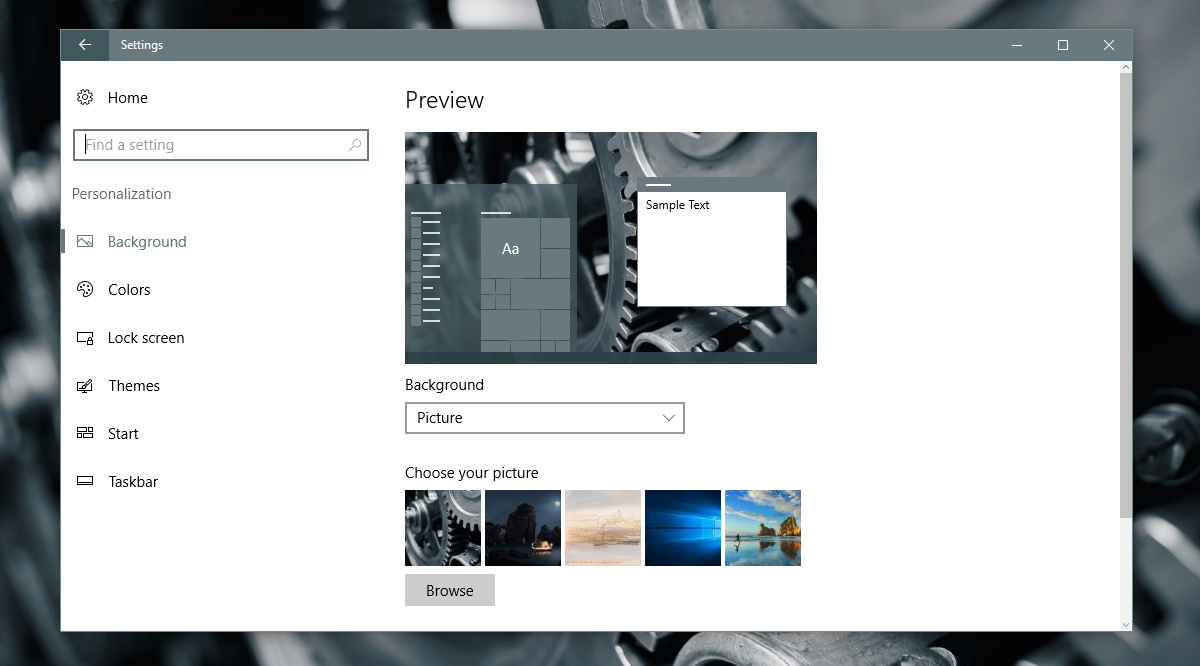
Пошкоджений файл TranscodedWallpaper.jpg
Чорний фон робочого столу також може бути спричинений пошкодженою TranscodedWallpaper. Якщо цей файл пошкоджений, Windows не зможе відобразити ваші шпалери.
Відкрийте File Explore і вставте наступне в адресний рядок. Торкніться клавіші Enter.
%USERPROFILE%AppDataRoamingMicrosoftWindowsThemes
У цій папці ви побачите файл з назвоюПерекодовані шпалери. Перейменуйте його на TranscodedWallpaper.old. Можливо, ви також побачите файл під назвою Settings.ini. Відкрийте його в Блокноті та видаліть вміст цього файлу. Збережіть внесені вами зміни та закрийте їх.
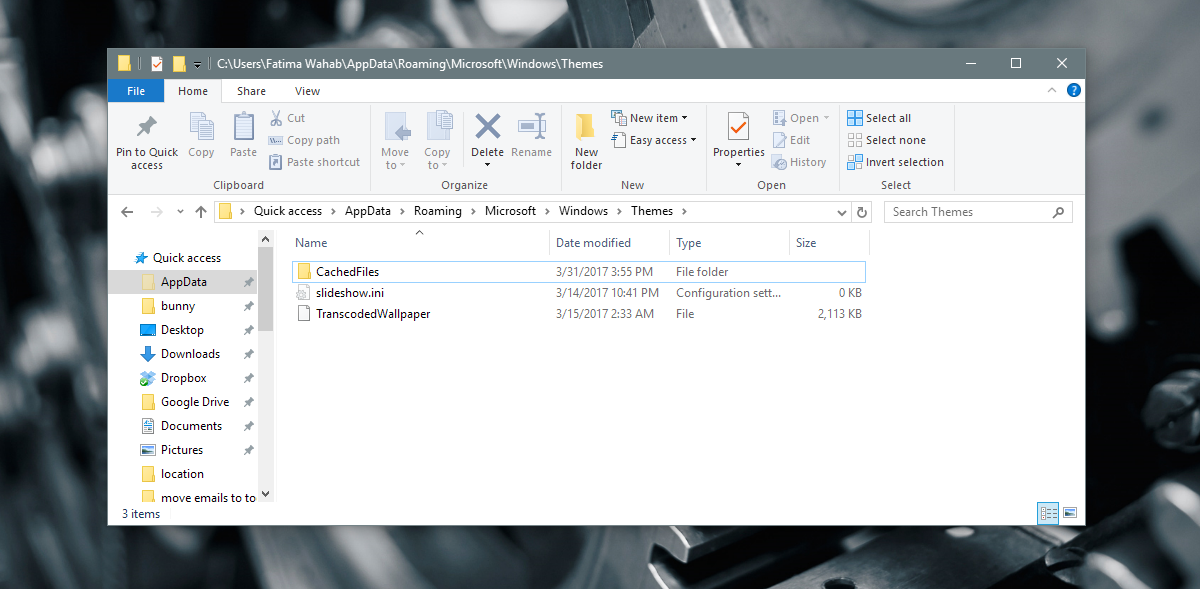
Відкрийте додаток Налаштування та перейдіть у меню Персоналізація> Фон та встановіть новий фон робочого столу. Цього разу це повинно працювати.
Встановити фон робочого столу з контекстного меню
У File Explorer перейдіть до папки із зображенням, яке ви хочете встановити як фон робочого столу. Клацніть правою кнопкою миші зображення та виберіть "Встановити як фон робочого столу" у контекстному меню.
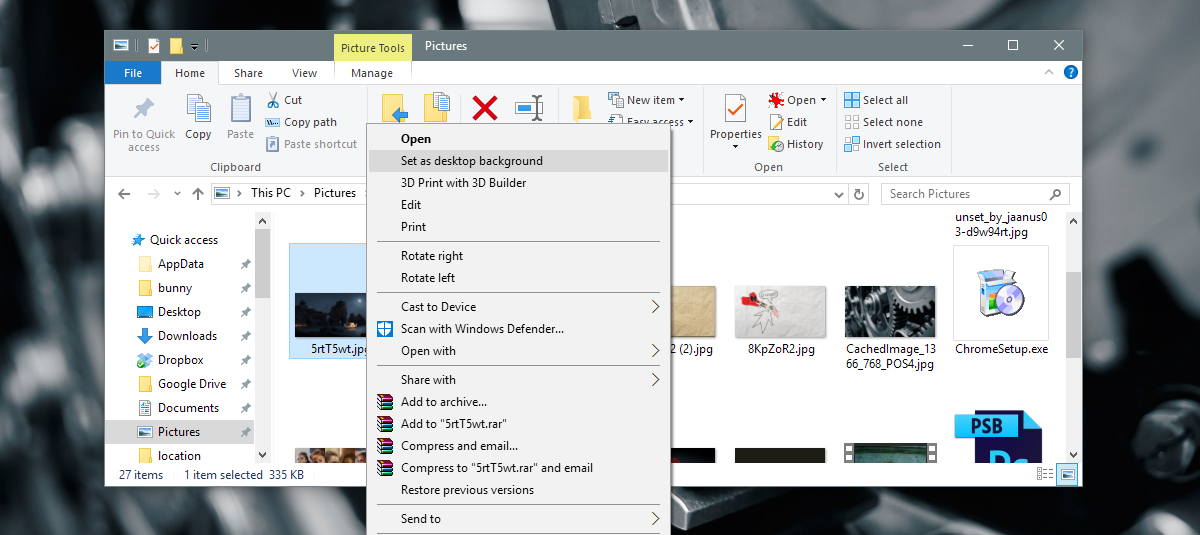
Перевірте налаштування простоти доступу
Відкрийте додаток Панель керування та перейдіть у полегшення доступу. Клацніть на Центрі простоти доступу та натисніть "Полегшити перегляд комп'ютера".
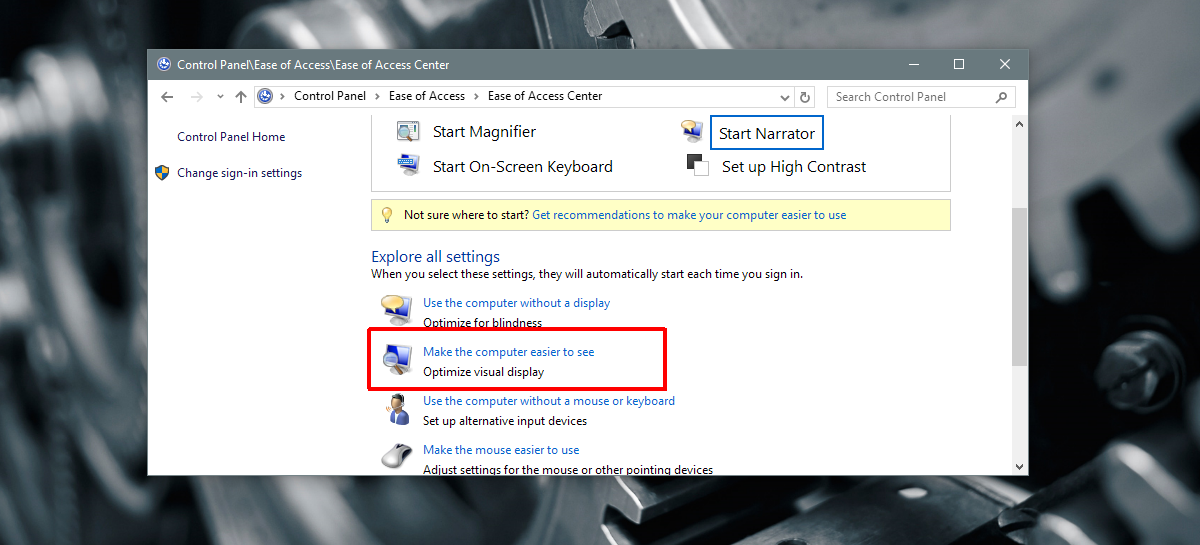
Прокрутіть донизу до самого вікна, іпереконайтесь, що "Видалити фонові зображення (якщо вони доступні)" не встановлено прапорець. Якщо ні, зніміть його та застосуйте зміни. Встановіть шпалери для робочого столу, і це має спрацювати цього разу.
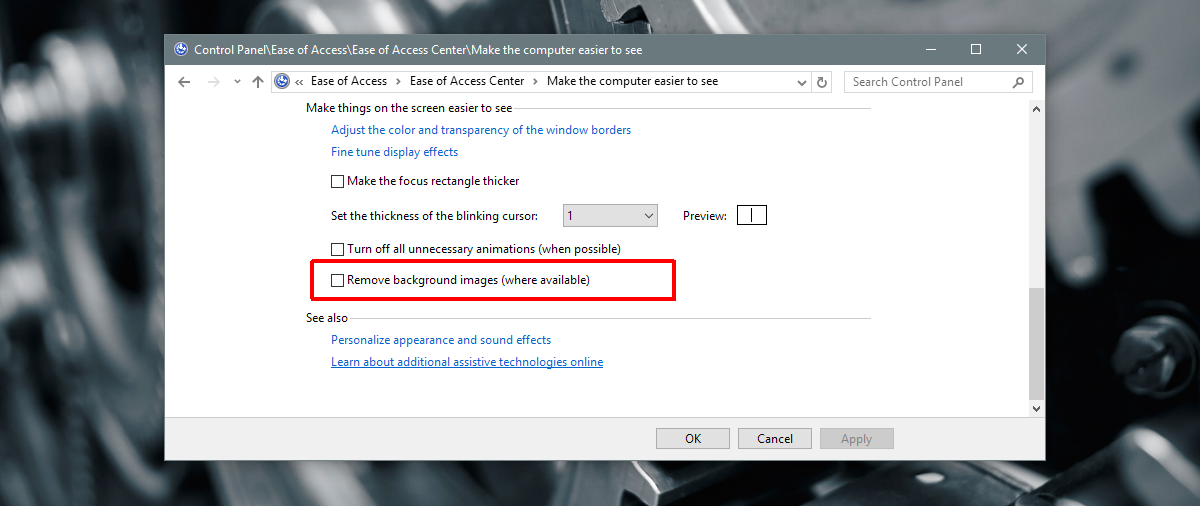
Перевірте налаштування плану живлення
Відкрийте додаток Панель управління. Перейдіть у розділ Система та безпека> Параметри живлення. Натисніть "Змінити налаштування плану" поруч із активно діючим планом живлення. Клацніть "Змінити розширені настройки живлення".
Розгорніть фонові налаштування робочого столу та переконайтесь, що слайд-шоу встановлено на "доступно". Якщо ні, встановіть його як доступне та спробуйте встановити шпалери знову.
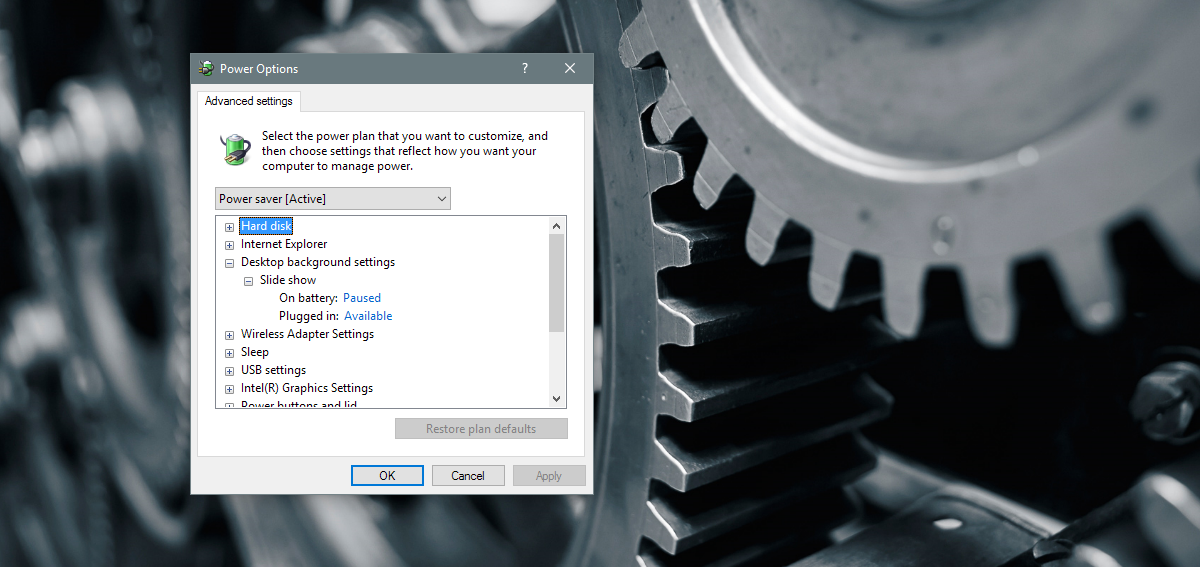
Якщо проблема все ще зберігається, і ви продовжуєте працюватифірмовий ноутбук, перевірте, чи його відключено за допомогою групової політики. У цьому випадку краще поговорити з системним адміністратором і не намагатися нічого робити. Ви, ймовірно, не матимете потрібних прав адміністратора для внесення змін.












Коментарі